Все мы любим и часто используем при общении социальную сеть ВКонтакте. Прошло уже много времени с того момента, как мы могли общаться только посредством текстовых сообщений. Сегодня к любому тексту при переписке можно добавить трек или видеоролик, который был записан на наш смартфон. И в этой статье вы узнаете, каким образом можно загрузить из ваших личных сообщений VK понравившееся видео.
Способ скачать видео из мобильной версии ВК
У каждого пользователя бывают случаи, когда необходимо видео из сообщений скачать на компьютер или смартфон. Это могут быть прикольные видеооткрытки «С днём рождения», которые вы хотели бы сохранить отдельно. Или инструкция к действию, которую нужно держать при себе, даже в отсутствии интернета. Но веб-версия ВКонтакте не позволяет нам сохранить ролик. А в мобильной версии есть функция загрузки видео.
При этом загрузить из мобильной версии файл мы сможем даже через веб-браузер:
- Откройте свой профиль и найдите нужную переписку в ВК;
- Далее открываем переписку и находим ролик;
- Скопируйте ссылку в своём браузере. Для этого достаточно сделать клик по адресной строке и нажать ПКМ. После чего выбрать «Копировать»;
- В браузере откройте чистую вкладку и вставьте ссылку. Для этого снова нужно нажать ПКМ по строке и выбрать «Вставить»;
- Ссылку нужно будет немного видоизменить. Вначале, перед vk.com поставьте букву «m.» с точкой. Адрес у вас должен выглядеть так: https://m.vk.com/ и остальная часть ссылки;
- Перед вами появится WAP-версия сайта ВКонтакте. Выберите ПКМ видео и нажмите «Сохранить видео как…»;
Нажмите на «Сохранить видео как…» - Укажите место, куда будет сохранён ролик.
Некоторые браузеры блокируют «райтклик» в этом месте. При нажатии правой кнопки — ничего не происходит. В этом случае попробуйте запустить другой браузер и выполнить ту же операцию.
Загрузить видеоролик из личных сообщений при помощи Savefrom.net
Вы и сами, наверное, встречали большое количество программ, который помогают скачивать из ВКонтакте и Ютуб. Все они появляются и исчезают. Но остаётся долгое время лишь один помощник в интернете — Savefrom.net.
Это сайт, который предлагает установить в ваши браузеры расширение. После этого вы сможете скачивать музыку и видео из ВК, YouTube, SoundCloud и многих других ресурсов. На сайте есть строка, куда можно вставлять ссылки на Ютуб и другие подобные сайты и скачивать файлы без установки расширения.
Но для сайта ВКонтакте нас просят всё же установить расширение.
Этот процесс не отнимет много времени. И сразу же после этого у вас появится возможность скачивать музыку и ролики с любых разделов VK.
Порядок действий:
- На странице https://ru.savefrom.net/1/user.php#download вы найдёте инструкцию, которая поможет вам установить помощник в свой браузер. Нажмите кнопку «Инструкция»;
- В первом пункте инструкций нажмите кнопку «Добавить сейчас»;
- И в магазине Google выберите «Установить»;
- Далее перейдите ко второму пункту и нажмите зелёную кнопку «Установить». И в следующем окне выберите кнопку «Confirm Installation», как показано на скриншоте;
- Переходим к самому интересному: откройте сообщение в ВКонтакте с видеороликом;
- Под файлом вы найдёте синюю стрелочку, которой раньше не было;
- Нажмите на неё и выберите качество видео.
- Как только вы выберите качество, начнётся загрузка файла.
Папку, в которую будет скачан ролик, можно найти в меню браузера, в разделе «Загрузки». Теперь у вас появится возможность скачивать музыку. Чтобы проверить это, перейдите в раздел музыки и нажмите синюю стрелочку возле трека. Вам доступны следующие сервисы для загрузки видео и музыки: vk.com, youtube.com, Facebook, Одноклассники, Twitter, TikTok, SoundCloud, Instagram, Vimeo, Tune, Streamago, Viu.
Иногда мы сталкиваемся с уведомлением: отправка сообщений ограничена. Узнайте, что это значит в ВК.
Сайт «Linkor» для загрузки файлов из сообщений в ВК
Если вы столкнулись с какими-то проблемами при применении предыдущих способов загрузки видео, переходим к следующему. Для того, чтобы скачать видеоролик с Вконтакте из своих сообщений, воспользуйтесь сайтом http://linkor.niktu.ru/. Это достаточно удобный и простой инструмент, который в данный момент работает безотказно. Пройдя по ссылке, вы увидите вверху красную кнопку «Linkor».
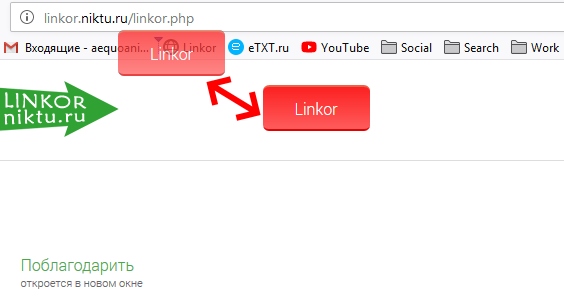
Её нужно перетащить на место ваших визуальных закладок браузера.
Если у вас не отображается панель закладок:
| Браузер | Способ |
|---|---|
| Firefox | Щёлкните по панели вверху правой клавишей и поставьте галочку на пункте «Панель закладок». |
| Google Chrome и Яндекс Браузер | Нужно выбрать кнопку меню вверху справа. Нажать на пункте «Закладки» и выбрать слева «Показывать панель закладок». |
| Opera | Настроить отображение закладок можно обоими способами, в зависимости от версии. |
Теперь нужно открыть видео из сообщений, которое вы хотите загрузить на компьютер. Перейдите к месту, где расположено видео и воспроизведите его.
Дальнейший порядок действий:
- Теперь ваша задача нажать на закладку «Linkor» во время проигрывания видео;
- Подождите некоторое время, пока сайт определит прямую ссылку для загрузки файла;
- Появится окно с миниатюрой вашего видео и кнопками с разным разрешением видео. Выберите нужное разрешение и нажмите эту кнопку;
- Следующее окно предлагает вам перейти в группу разработчика и скопировать код доступа. Этот код будет в самом конце всех постов. Вам нужно будет перелистать все существующие страницы (сегодня их 33). И выбрать самый свежий код;
- Теперь возвращаемся на страницу Linkor и вставляем код. После этого появится ссылка, нажмите её;
- В новом окне ролик начнёт играть. Нажмите по нему ПКМ и выберите «Сохранить видео как…»;
- Укажите место на жёстком диске для скачивания ролика.
Несмотря на то, что процесс загрузки видео из личных сообщений сайта ВКонтакте через сервис Linkor немного запутанный, вы быстро разберётесь в принципе его работы. Тем более, если вам приходится часто скачивать файл из своих сообщений. Сервис точно рабочий. Если вы столкнулись с просроченным кодом, значит есть более новый. Обратитесь за помощью к администратору группы и попросите помочь вам с загрузкой.
Мобильные приложения для загрузки видео из сообщений
Приложения для мобильных устройств появляются практически каждый день. Подобного рода программы часто попадают под фильтр запрещённых в Google Play и App Store. Поэтому их названия и разработчики часто меняются. Срок жизни некоторых программ для загрузки видео и аудио с различных ресурсов исчисляется неделями. Поэтому нет смысла описывать конкретное приложение, так как через время оно может попросту пропасть из сетевых магазинов.
Сегодня ещё доступны такие программы, как «Timbload», «Видео ВК», «Загрузчик видео ВК» «Video App» и другие. Они специально предназначены для скачивания роликов из популярной социальной сети. Большинство из них способны загружать ролики только из раздела «Мои видеозаписи» или «Видеокаталог». Вам нужно отправить видео из сообщений в этот раздел.
То же относится и к способам скачать видео из ваших личных сообщений из социальной сети ВКонтакте. Но мы всегда стараемся актуализировать информацию статей, а также выкладывать новые способы на данном сайте. Поэтому добавьте эту страницу в закладки, чтобы всегда быть в курсе новых методов загрузки роликов из VK. Закладки добавляются следующим образом: нажмите вместе клавиши CTRL+D и в окошке укажите расположение закладки. Например, «Панель закладок» или «Закладки». После этого она появится на панели закладок вверху над адресной строкой.
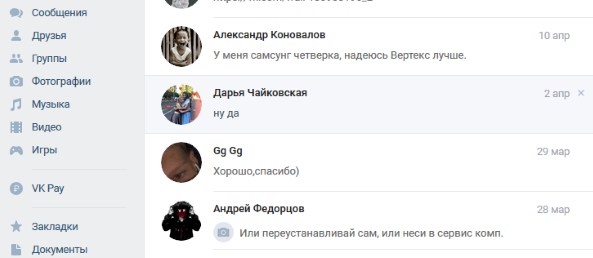
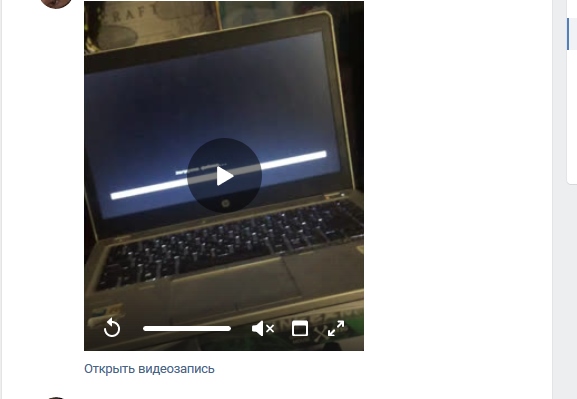
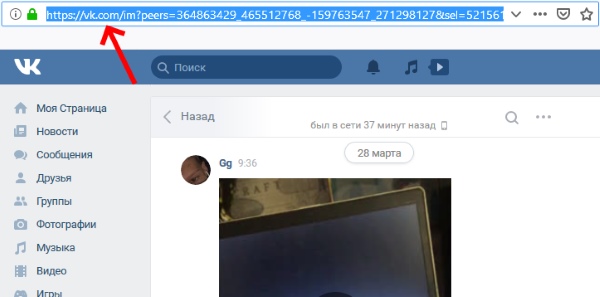
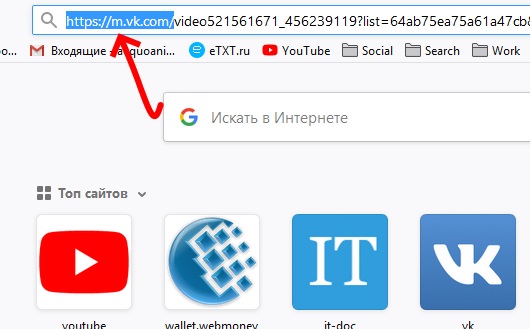
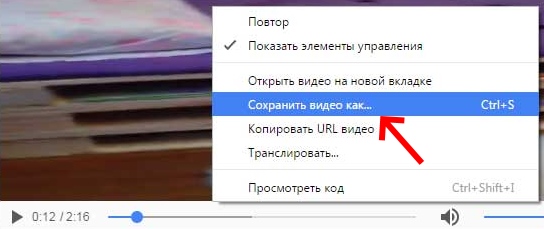
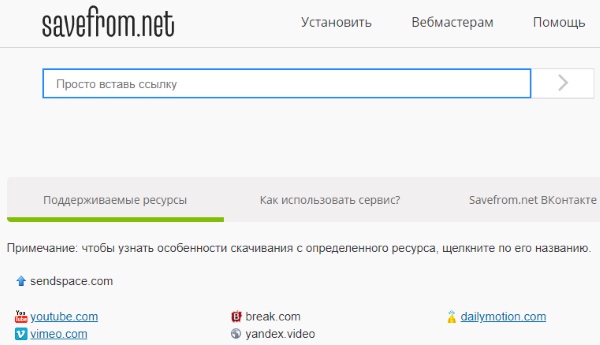
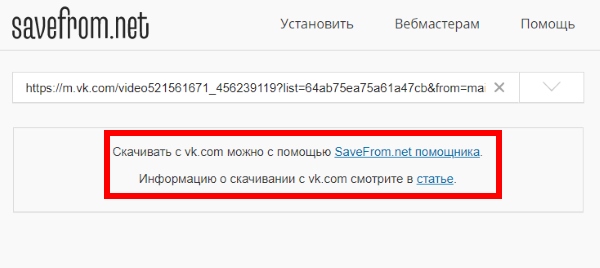
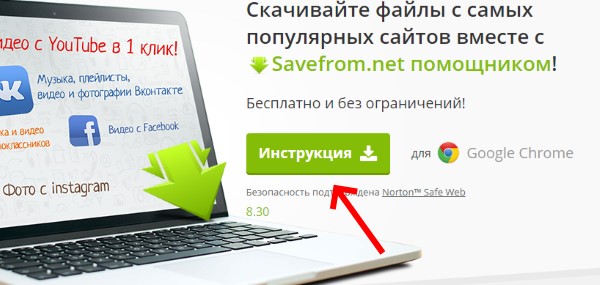
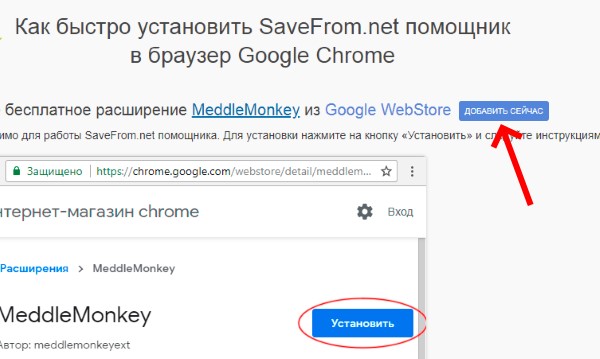
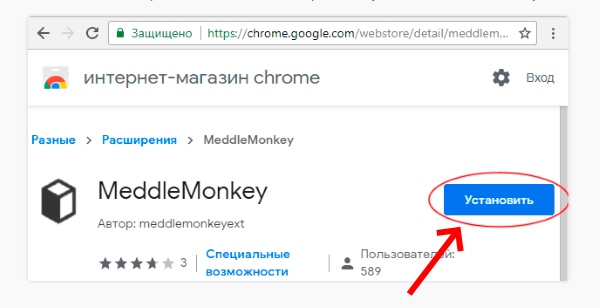
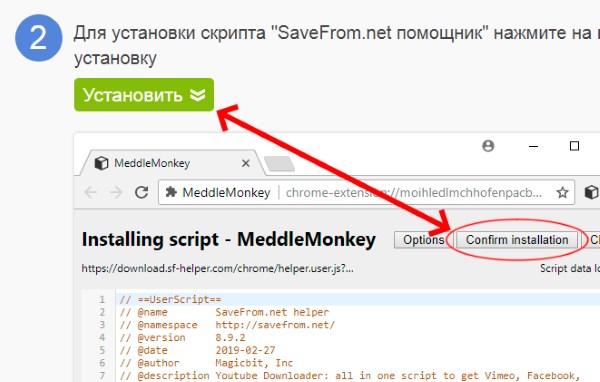
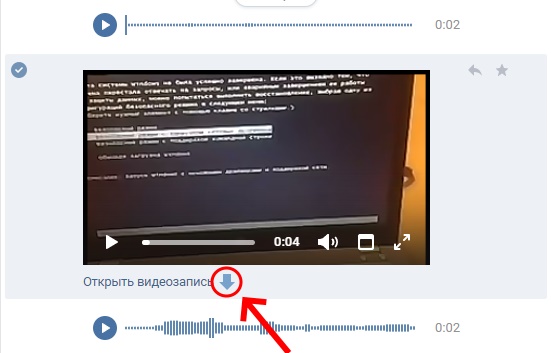
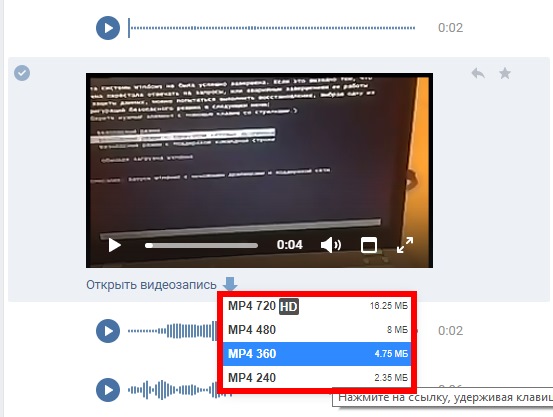
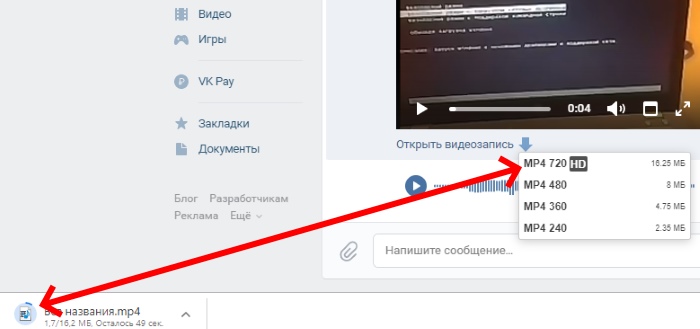
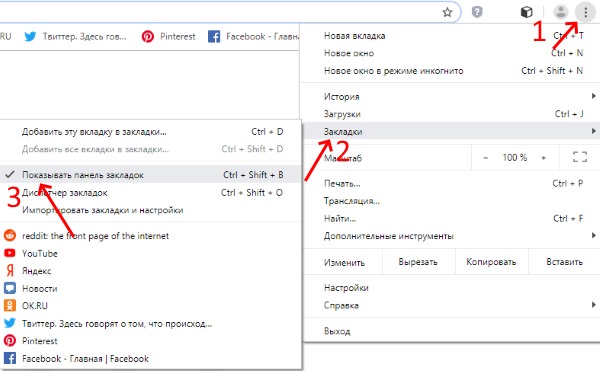
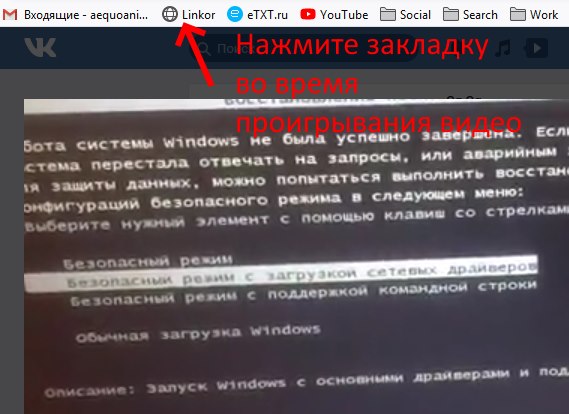
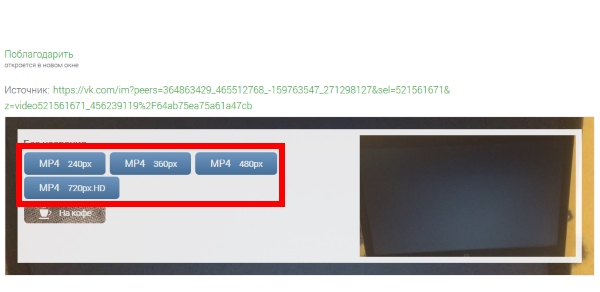
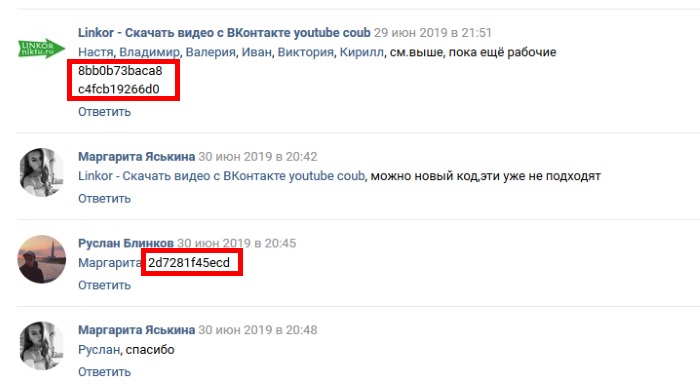
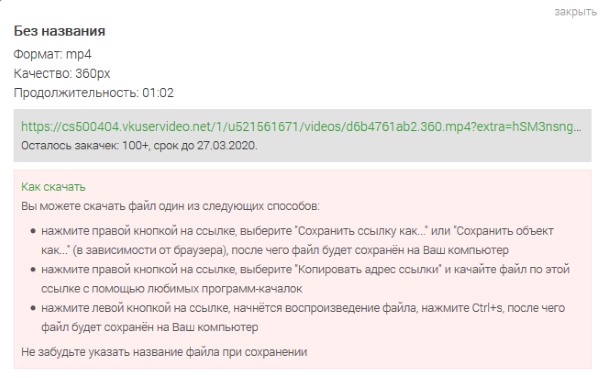
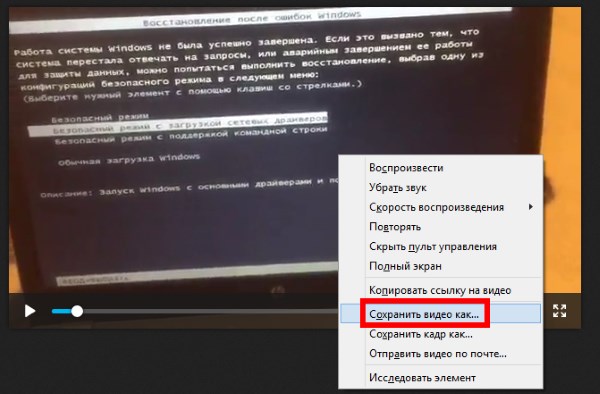









Отлично теперь всегда буду использовать
d 2019 не работает
я был зарегистрированый имел более 300друзей и вдруг все пропало на ноутбуке но на мобильном есть.
Не помогло скопировать на телефон, выдаёт ошибку, использовала несколько приложений для скачки, ни фига
Огромное спасибо за статью, очень помогла!